Робота з Microsoft Word: як виділити весь текст у «Ворді»?
Практично всі користувачі комп'ютера стикалися з текстовими редакторами, зокрема з Microsoft Word. Редактор MS Word використовується для обробки різних текстів. Можливості, які має «Майкрософт Офіс Ворд», дуже широкі. Ця програма здатна прискорити і спростити роботу по складанню документів. Редагувати за допомогою цієї програми нескладно, але для цього необхідно знати, як виділити весь текст у «Ворді». Виділення може здійснюватися різними способами, кожний користувач має можливість вибрати той, який йому найбільш зручний.
Щоб виділити весь текст у «Ворді», потрібно встановити англійську розкладку та виконати комбінацію клавіш Ctrl + A. «Висвітити» текст можна, встановивши курсор мишки на початку першого рядка, а потім, затиснувши ліву клавішу, протягнути до кінця документа. Однак цей спосіб незручний для багатосторінкових документів. Якщо весь текст помістився на одній сторінці, для його виділення слід встановити курсор в початок першої рядки і, утримуючи клавішу Shift, натиснути ліву клавішу миші в кінці тексту. Два кліка на клавішу F8 призведуть до виділення поточного слова. За допомогою потрійного натискання цієї клавіші можна виділити пропозицію. Щоб охопити абзац, F8 необхідно натиснути 4 рази. Як виділити весь текст у «Ворді», використовуючи цю кнопку? Досить натиснути її 5 разів. Щоб скасувати режим виділення, можна скористатися кнопкою Esc. 
Відкрити документ. Зайти у вкладку «Головна», потім вибрати пункт «Виділити», «Виділити все». У Microsoft Word 2003 дана функція знаходиться в розділі «Правка», «Виділити все». Контекстне меню можна вивести в будь-якому місці документа, натиснувши праву клавішу миші. У ньому необхідно вибрати «Стилі», а потім «Виділити всі фрагменти тексту з однаковим форматуванням». У тому разі, коли текст не був попередньо відформатований, виділиться кожен рядок. Для зручності і швидкого доступу можна вивести функцію «Виділити все», встановивши її на панелі. Для цього необхідно перейти у вкладку «Настройка панелі швидкого доступу». Там буде пункт «Інші команди», потім «Вибрати команду». У розділі «Всі команди» необхідно натиснути «Виділити все», а потім підтвердити вибір. Тепер виділяти весь текст можна буде легко і швидко, натиснувши потрібну іконку на панелі управління. 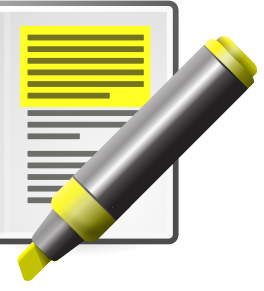
Комбінації Shift і «стрілка вліво», Shift і «стрілка вправо» дають можливість виділяти текст буквально. Комбінації Shift і «стрілка вгору», Shift і «стрілка вниз» дозволяють виділяти документ порядково. Поєднання Ctrl + Shift + стрілка вліво», Ctrl + Shift + стрілка вправо необхідні для того, щоб «висвітити» слово цілком. З кожним новим натисканням буде виділятися ще одне слово. Виділити одну пропозицію можна, затиснувши клавішу Ctrl і натиснувши мишей в середині обраного пропозиції. Окреме слово виділяється за допомогою подвійного натискання лівої клавіші мишки. При цьому курсор повинен бути встановлений на потрібному слові. Це не всі спобличчя, як виділити весь текст у «Ворді». Можна встановити курсор на лівому полі так, щоб з'явилася стрілочка, а потім три рази клацнути кнопкою миші.
Як виділити фрагмент тексту за допомогою миші та клавіатури?
Використання миші і спеціальних кнопок на клавіатурі дозволяє виділяти текст швидко і без особливих складнощів. У відкритому документі можна позначити фрагмент наступним чином:
Команди меню Microsoft Word
Хоча команди меню в різних версіях Microsoft Word можуть відрізнятися, їх суть не змінюється. Основні етапи виділення тексту: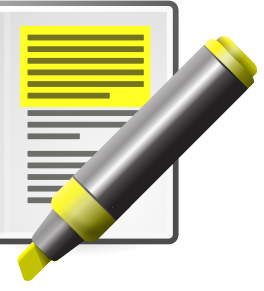
Виділення фрагментів
Використовуючи редактор Microsoft Word, буде корисно знати не тільки те, як виділити весь текст у «Ворді», але і як «висвітити» певний фрагмент або слово. Натиснувши Ctrl і Shift одночасно, за допомогою мишки можна виділення в будь-якому місці документа. У тому випадку, коли потрібно «висвітити» конкретне слово, можна клацнути лівою кнопкою миші двічі. Для позначення рядка курсор потрібно перевести на її рівень ліворуч так, щоб з'явилася стрілочка. Після цього необхідно один раз клацнути лівою клавішею мишки. Щоб виділити конкретний абзац, потрібно перевести курсор до лівого краю. Коли з'явиться стрілка, необхідно утримувати ліву кнопку миші і одночасно вести курсор до потрібного місця в тексті. «Висвітити» абзац можна і іншим способом, встановивши курсор в середині абзацу, а потім натиснувши ліву кнопку мишки три рази.Гарячі клавіші для роботи з текстом у Microsoft Word
Виділити фрагменти документа можна і за допомогою клавіатури:Друк документів
Найчастіше перед користувачами програми Microsoft Word стоїть завдання не тільки набрати і відредагувати документ, але і роздрукувати його. Щоб заощадити час, доцільніше використовувати комбінацію клавіш Ctrl + P. У віконці можна встановити необхідні параметри і вказати кількість копій. Комбінацій, які ще називають «гарячими клавішами», існує досить багато, але для роботи з текстом найчастіше використовуються вищеописані, є базовими.Переваги Microsoft Word
Головною перевагою редактора є його простота і зручність в експлуатації. Навіть недосвідчені користувачі здатні в короткі терміни освоїти основні функції програми. Всі інструменти для форматування дуже зручні. Після їх використання документ набуде потрібного вигляду. Великий вибір стилів, можливість змінювати розмір і колір шрифту, вставляти зображення, створювати списки - це тільки мала частина інструментів для форматування. Помилки будь-якого типу здатні зіпсувати загальне враження про документ, а також про людину, який його створював. Редактор Microsoft Word автоматично виправляє помилки, які були допущені під час набору тексту. Система не тільки виділить слова, але і запропонує варіанти їх виправлення. У разі відсутності знаків пунктуації Word зверне увагу користувача на цей факт.Схожі добрі поради по темі

Форматування тексту. Як робити виноски в Word
Виноски є невід'ємною частиною тексту, дозволяючи більш повно розкривати його зміст. Тому дуже важливо знати, як робити виноски в самій популярній

Як перевести PDF в Word, і у скільки все це коштуватиме?
Не всі користувачі комп'ютера встановили горезвісний "Офіс" від "Майкрософта". І далеко не всі з тих, хто користується безкоштовними текстовими
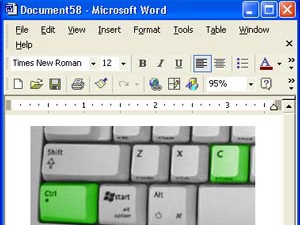
Як копіювати текст за допомогою клавіатури
Починаючий користувач ПК, як правило, вчиняє всі дії з об'єктами системи Віндовс і з окремими програмами, використовуючи тільки можливості мишки. Це,
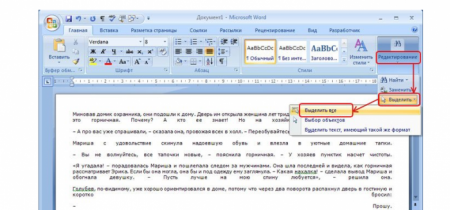
Як виділити весь текст? Виділення тексту за допомогою курсору і контекстного меню
При створенні та оформленні документів, довжина яких може досягати декількох сотень сторінок, використовуються різні текстові редактори. Велика

Як перевернути текст у «Ворді». Кілька простих способів
Як перевернути текст у «Ворді»? Відповідь на це питання часто доводиться шукати школярам, студентам і офісним працівникам будь-якого рівня. Способів
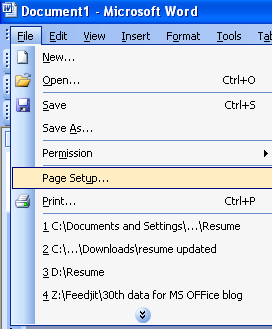
Як у "Ворді" зробити альбомний аркуш без всяких зусиль?
Користувачам серії програм Microsoft Office відомо, що у текстовому редакторі Word є два спобличчя розташування аркуша: книжковий і альбомний. Тобто



